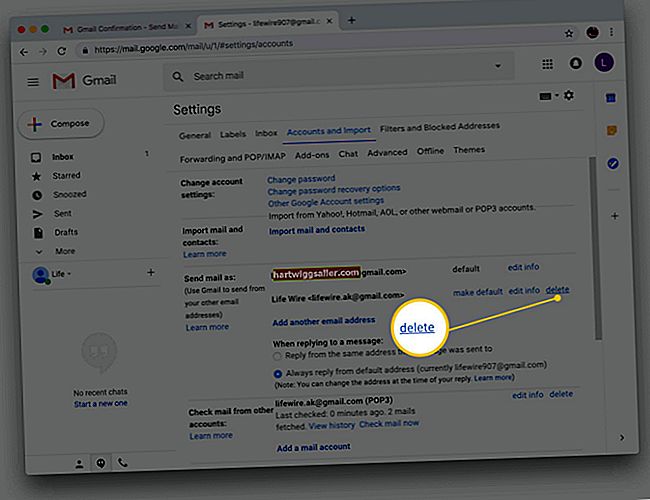Sempre que compreu i connecteu una càmera web externa, hauria de funcionar sense problemes sense problemes. Sovint s’anomena dispositiu “plug-and-play”. No obstant això, la majoria de càmeres web Logitech vindran amb discos per instal·lar el programari acompanyant perquè funcionin correctament. Si per algun motiu perdeu aquest disc d’instal·lació, això no vol dir que la vostra càmera web mai no funcioni.
En lloc d’això, en cas d’haver d’instal·lar una nova càmera web Logitech sense el disc, podeu anar al lloc web de l’empresa i descarregar directament el programari d’instal·lació. Seguiu aquesta guia per ajudar-vos a trobar, descarregar i instal·lar els controladors adequats.
Pas 1: connecteu i col·loqueu la càmera web Logitech
Primer, configureu la vostra càmera web Logitech posicionant-la on vulgueu utilitzar-la. Normalment, es col·loca millor a la part superior del monitor de l’ordinador. Nest, connecteu el cable USB a l'ordinador mitjançant qualsevol port USB disponible. Si la vostra càmera web no està disponible automàticament, vol dir que haureu de descarregar els controladors.
Com a nota, voldreu mantenir la vostra càmera web desconnectada abans de descarregar i instal·lar els nous controladors, ja que l'Assistent d'instal·lació us indicarà quan heu de tornar a connectar la vostra càmera web en el moment adequat durant el procés d'instal·lació.
Pas 2: aneu al lloc web Logitech i localitzeu els controladors adequats
Comenceu navegant fins a Lloc web Logitech. Un cop allà, passeu el ratolí per sobre de Suport al menú superior. Això us mostrarà el menú desplegable Assistència. A partir d’aquí, feu clic a Descàrregues. Allà, hauríeu de veure una secció anomenada Càmeres web i sistemes de càmeres, que si feu clic, us portarà a una selecció de diferents càmeres web i opcions de càmera per triar.
A partir d’aquí podeu seleccionar el fitxer Càmera web subsecció per seleccionar el model de producte de càmera web específic. Si no coneixeu el nom del producte de la vostra càmera web, comproveu-ne el número de model o de peça. A continuació, podeu cercar aquest número al lloc web de Logitech des de Suport de programari i controlador de càmera web per a Windows secció d'assistència per al nom del producte específic de la càmera.
Pas 3: descarregueu i instal·leu els controladors
Un cop hàgiu seleccionat el número de producte específic de la càmera web a la secció Càmera web, hauríeu de dirigir-vos a una pàgina que cobreixi totes les funcions d'aquest model. Feu clic a la secció anomenada aquí Descàrregues. A partir d’aquí, se us presentaran opcions per descarregar els controladors més recents per a qualsevol dels dos Mac OS o bé Windows. Trieu el tipus d’ordinador adequat i seleccioneu el vostre sistema operatiu actual al menú desplegable.
Quan tingueu seleccionada la versió adequada per al sistema operatiu adequat, feu clic a Descarrega ara. Un cop hàgiu descarregat el controlador, obriu la carpeta on l’heu desat i feu clic a .pkg o bé .exe per iniciar el procés d’instal·lació. A partir d’aquí, seguiu les instruccions segons el programa d’instal·lació del controlador per completar la instal·lació.
Aplicacions addicionals de Logitech
Depenent del tipus de càmera web que tingueu, és possible que vegeu que hi ha aplicacions addicionals per instal·lar, algunes de les quals poden incloure's Programari Logitech G HUB, que us permeten personalitzar els dispositius Logitech, com ara auriculars, altaveus, teclats i altres dispositius.
Aquest tipus d’aplicacions de programari no són realment necessàries tret que utilitzeu diversos dispositius Logitech junts, com ara un teclat i un ratolí, a més de la pròpia càmera web. El G Hub té funcions específiques específiques per als jocs, de manera que si no és el que feu, realment no és necessari. A més, aquest programari inclou descàrregues d’actualitzacions automàtiques, cosa que pot resultar especialment molesta si ni tan sols l’utilitzeu (tot i que es pot desactivar amb la versió més recent).
Altres aplicacions de programari, com l'aplicació Captura de Logitech, funciona amb determinades càmeres web Logitech per permetre-vos crear contingut de vídeo d’alta qualitat a partir de diverses fonts i transmetre en directe a Youtube. Viouslybviament, si el vostre negoci o ús personal es beneficiaria d’aquestes funcions, és una aplicació que és possible que vulgueu instal·lar. Però si només utilitzeu la càmera web per a reunions de negocis o sessions personals de Skype amb membres de la família, voldreu evitar aquest programari innecessari.
Resolució de problemes d'una càmera web Logitech
Si per alguna raó la càmera web de Logitech no apareix tal com es detecta a l’ordinador, podeu provar algunes solucions ràpides. En primer lloc, intenteu connectar la càmera web a una altra Port USB que la que està connectada actualment. Si això no funciona, proveu de connectar la càmera web al port USB d’un altre equip i comproveu si això soluciona el problema. Si dos equips no el detecten, Logitech diu que la càmera web pot ser defectuosa.
Si podeu determinar que el port USB no és el problema, comproveu que conductor heu baixat coincidències amb nom del producte de la càmera web que utilitzeu. Utilitzeu el mètode indicat anteriorment per localitzar el nom del producte adequat a través del producte o número de peça de la càmera web.
També hi ha una petita probabilitat que el problema sigui degut a que la vostra càmera web està connectada a un port USB 3.0 en lloc d’un port USB 2.0. Si encara teniu problemes i cap dels anteriors no funciona, feu un seguiment directament amb Logitech per obtenir assistència addicional.